ここから本文です。
GA-MLシリーズ TFTPによるファームウェアバージョンアップ手順
はじめに
この設定例では、GA-MLシリーズのTFTPによるファームウェアバージョンアップについて説明します。
対象機種
| 対象機種 |
|---|
TFTPによるファームウェアバージョンアップの概要
TFTPサーバに保存されたファームウェアをダウンロードして、バージョンアップを行います。
各機種の最新ファームウェアはこちらよりダウンロード可能です。
構成例
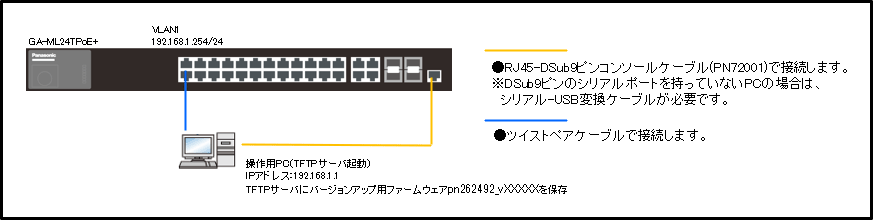
解説
- TFTPサーバに保存されたファームウェア(pn262492_vXXXXX.rom)をGA-ML24TPoE+にダウンロードします。
- ダウンロードしたファームウェアを起動ファイルに指定します。
- 再起動を実行すると、起動ファイルに指定したファームウェアで立ち上がります。
<関連コマンド>
| モード | コマンド | デフォルト設定 | |
|---|---|---|---|
| バージョンアップ | # | copy tftp: // local: | - |
| 起動ファイル設定 | (config)# | boot image <file_name> | runimage |
設定手順
手順1.
PCとスイッチングハブをコンソールケーブルで接続し、ZEQUO assist Plusなどのターミナルエミュレータにて設定画面を表示します。
手順2.
ログイン画面にて、UserNameとPassword(初期状態はどちらもmanager)を入力して設定画面にログインします。
手順3.
ユーザモード→特権モード→グローバルコンフィグレーションモードの順に移行します。
GA-ML24TPoE+>enable
GA-ML24TPoE+#configure terminal
GA-ML24TPoE+(config)#
手順4.
IPアドレスの設定を行います。(VLAN1:192.168.1.254/24)
GA-ML24TPoE+(config)#interface vlan1
GA-ML24TPoE+(config-if)#ip address 192.168.1.254 255.255.255.0
GA-ML24TPoE+(config-if)#exit
GA-ML24TPoE+(config)#
手順5.
TFTPサーバからファームをダウンロードします。
GA-ML24TCPoE+# copy tftp: //192.168.1.1/pn262492_vXXXXX.rom local: pn262492_vXXXXX.rom
Address of remote host [192.168.1.1]? Enterキーを押下
Source filename [pn262492_vXXXXX.rom]? Enterキーを押下
Destination filename [pn262492_vXXXXX.rom]? Enterキーを押下
Accessing tftp://192.168.1.1/pn262492_vXXXXX.rom...
Transmission start...
Transmission finished, file length 40316288 bytes.
Transmission to slave start................. Done.
Transmission to slave finished, file length 40316288 bytes.
Please wait, programming flash.............. Done.
GA-ML24TCPoE+#
※copy tftp:␣//TFTPサーバIPアドレス/TFTPサーバに保存されているファイル名␣local:␣本体に保存するファイル名
※TFTPサーバからファイルのダウンロードが失敗し、以下のエラーが表示される場合
ERROR: Disk full or allocation exceeded.
手順6.
起動ファームウェアを指定します。
GA-ML24TCPoE+#config
GA-ML24TCPoE+(config)#boot image pn262492_vXXXXX.rom
GA-ML24TCPoE+(config)#exit
※【ブートイメージの確認】
GA-ML24TCPoE+#show boot
Boot image: /c:/pn262492_vXXXXX.rom
Boot config: /c:/config.cfg
手順7.
再起動を実行します。
GA-ML24TCPoE+#reboot
Are you sure you want to proceed with the system reboot?(y/n) y
Please wait, the switch is
再起動が実行されます。
起動完了後のログイン画面に表示されている Firmware Version が新しいバージョンになっていれば、バージョンアップは成功です。
TFTPサーバからファイルのダウンロードが失敗し、以下のエラーが表示される場合
ERROR: Disk full or allocation exceeded.
ファームが既に2つ保存されているため、エラーが発生します。※機器へのファームの保存は2つまで
以下の手順にて、使用していないファームの削除をお願いします。
※ デフォルトのファームウェアは、「runimage」というファイル名で保存されています。
①メモリに保存しているファーム数を確認します。
GA-ML24TPoE+>enable
GA-ML4TPoE+#dir
Directory of /c:
1 -rw 780 Jun 07 2021 16:56:41 config.cfg
2 -rw 41826112 Jun 07 2021 17:21:16 pn262492_v30000.rom
3 -rw 1383 Jan 01 1970 00:00:27 running-config
4 -rw 1301 Jan 01 1970 00:00:27 startup-config
5 d-- 576 Jan 01 1970 00:00:27 system
6 -rw 41790144 Apr 09 2021 18:20:36 runimage
②現在使用しているファームを確認します。
GA-ML4TPoE+#show boot
Boot image: /c:/pn262492_v30000.rom
Boot config: /c:/config.cfg
③使用していないファームデータを削除します。
※使用中のファームは削除できません。
GA-ML4TPoE+#delete runimage
Delete runimage? (y/n) [n] y
File is deleted.
この設定例についてのアンケート
ここからサブメニューです。